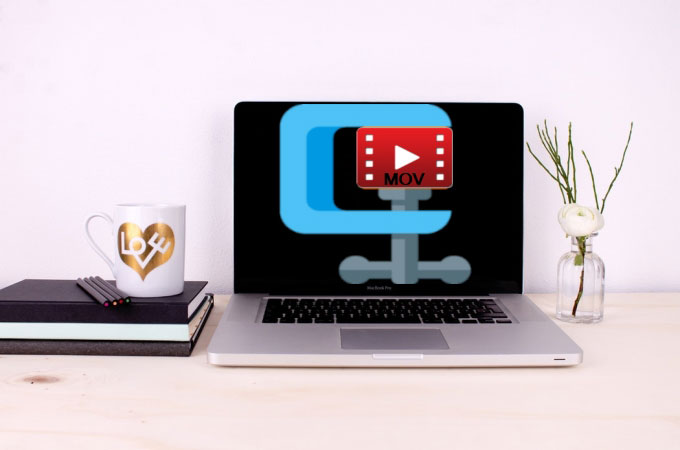
MOV (QuickTime) es un formato de archivo de video MPEG 4 que Apple introdujo en 1998. Un archivo de video de grabación QuickTime ocupa demasiado espacio en su computadora Windows o Mac. Si no tiene suficiente memoria para almacenar los videos, probablemente necesite reducir el tamaño de los videos QuickTime. En otros casos, es posible que necesite comprimir videos de QuickTime para adjuntarlos por correo electrónico, subirlos a sitios web, compartirlos en redes sociales como YouTube, etc. ¡No se preocupe, hoy le mostraremos cómo reducir el tamaño de los videos de QuickTime usando estas herramientas simples!
3 formas de comprimir videos QuickTime
Usar ApowerCompress
La primera forma de reducir el tamaño del archivo QuickTime es usar ApowerCompress. Este innovador compresor de tamaño de archivo le permite reducir el tamaño de sus archivos, especialmente los videos de manera eficiente. Con esta gran herramienta de compresión, enviar y compartir archivos de gran tamaño ya no será un problema.
- Vaya a su navegador web y haga clic en el botón Descargar para descargar la aplicación.
- Abra la aplicación una vez que termine de descargar e instale el programa.
- En su interfaz, vaya al “Comprimir video” y haga clic en el botón “Añadir video” para cargar su video.
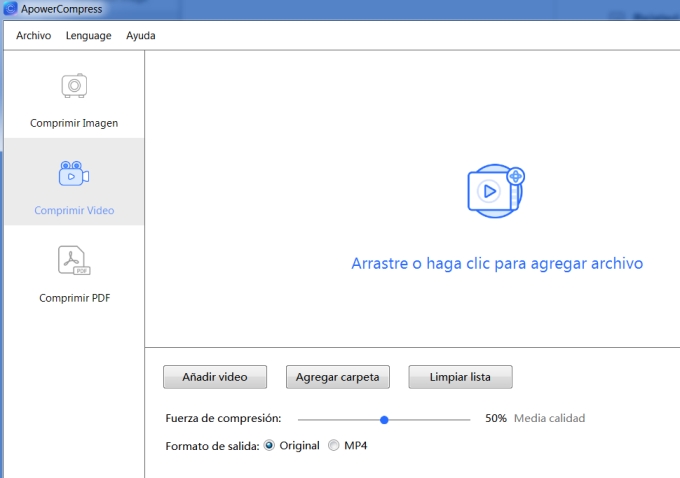
- Una vez que se carga el video, ajuste la fuerza de compresión. Puede establecer el tamaño del archivo de video de salida ingresando el número en el cuadro. Seleccione el formato de salida para mantenerlo como original o MP4.
- Seleccione el directorio de salida donde desea guardar su video y luego haga clic en el video “Comprimir”.
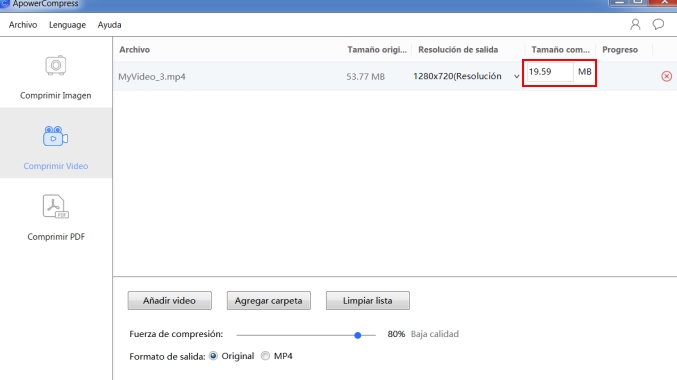
Usar Online UniConverter
Esta herramienta basada en la web le permite comprimir un archivo de video con cualquier resolución y en cualquier formato. También puede personalizar el video cuando lo comprime, como ajustar su resolución y cambiar el formato de salida. Sin embargo, para utilizar este servicio en línea para comprimir la película QuickTime de forma gratuita, debe asegurarse de que el tamaño del archivo de video sea inferior a 100 MB. Para comenzar a usar este compresor, solo siga los pasos que se detallan a continuación.
- Vaya a su sitio web.
- Arrastre y suelte o presione el ícono “+” para agregar su video.
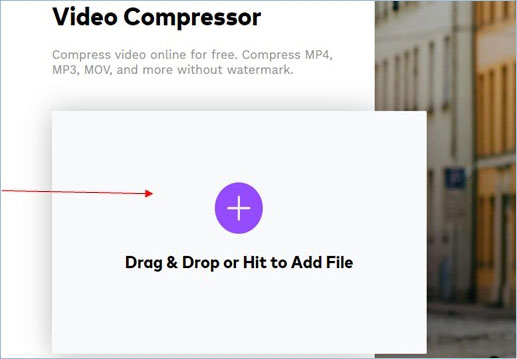
- Seleccione la resolución, el tamaño y el formato que desee.
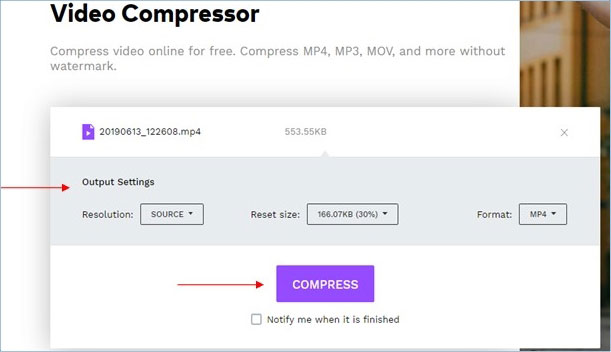
- Finalmente, haga clic en el botón “Comprimir” para comenzar a comprimir su video.
Recortar Videos a través del Reproductor QuickTime
Además de usar las dos herramientas anteriores para comprimir el archivo de video QuickTime, también puede usar el reproductor QuickTime para cambiar su tamaño cortando partes no deseadas.
El reproductor QuickTime es un software de video desarrollado por Apple con el cual los usuarios pueden reproducir, grabar, editar y compartir archivos de video en su Mac. Además, puede reproducir video en múltiples formatos como MP4, MOV, M4V, MPEG y archivos de audio en MP3, WAV, AAC y AIFF. Una de las mejores características de QuickTime es que le permite cambiar el tamaño del video QuickTime. Ofrece muchas funciones básicas de edición, como recortar, recortar, poner subtítulos y agregar marcas de agua. Además, también puede controlar la calidad de salida de su video. Para recortar videos, consulte los siguientes pasos.
- Abra la aplicación QuickTime en su Mac.
- Haga clic o abra el archivo de video que desea cambiar de tamaño, luego haga clic en el video “Editar” en las pestañas en la parte superior de su interfaz.
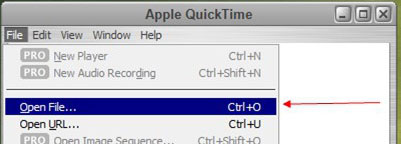
- Ajuste los controles para guardar las partes que desea guardar y luego haga clic en el botón “Recortar” en el lado derecho del video.
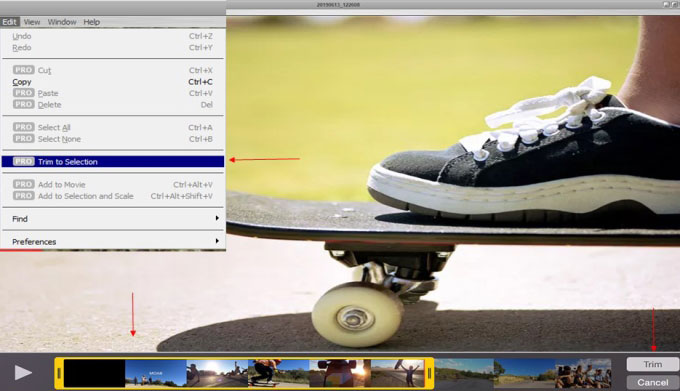
- Vuelva a las pestañas superiores de la interfaz y haga clic en “Archivo”. Seleccione “Guardar” para mantener su video.
Conclusión
Arriba están las 3 formas principales que puede usar para comprimir videos QuickTime. Con estas herramientas, ahora puede enviar y compartir sus videos rápida y fácilmente. Pero si está buscando un compresor de archivos, también puede cambiar el tamaño de su imagen y archivos PDF, puede probar ApowerCompress. Esta herramienta de compresión puede ayudarlo a comprimir archivos por lotes a alta velocidad.

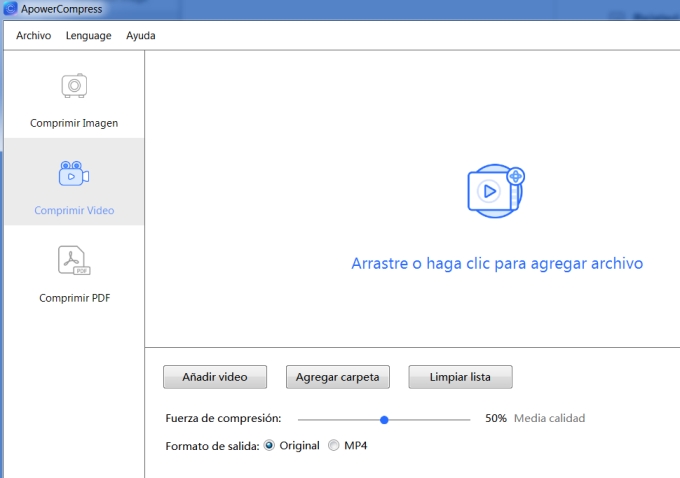
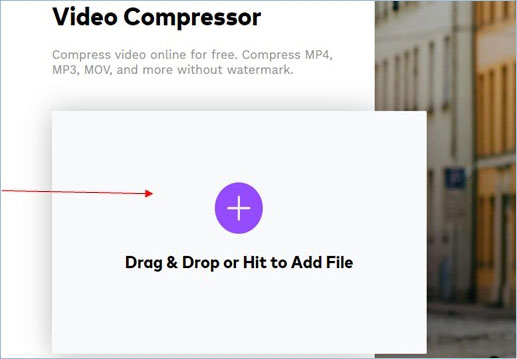
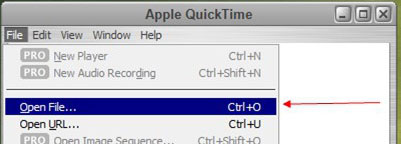
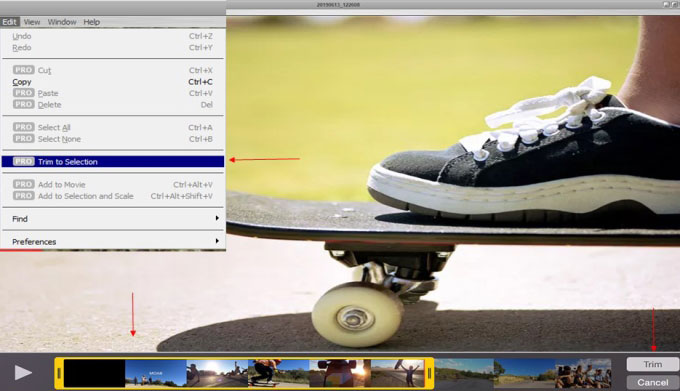

Dejar un comentario